您可以用許多方法來自訂網站,以符合組織的需要。有些功能可以讓您有效率地在整個網站中設定並套用自訂設定。
 概觀
概觀
 使用網頁瀏覽器自訂網站的方法
使用網頁瀏覽器自訂網站的方法
 有效率地自訂多個網站或頁面的方法
有效率地自訂多個網站或頁面的方法
 其他自訂網站的方法
其他自訂網站的方法
概觀
自訂網站的方法有許多種。您可以變更網站的結構和外觀、新增內容,以及變更網站設定。如果您有變更這些設定的權限,就可以直接使用瀏覽器來套用這些自訂設定,而不需要使用任何其他工具。您也可透過程式或使用 Web 設計工具來自訂網站。
有些功能 (例如網站欄和主版頁面) 可以協助您快速地將自訂設定套用至整個網站。例如,在清單與文件庫中,如果您想要使用其中的一欄來識別組織的部門,就可以設計具有部門下拉式清單的網站欄,在網站的所有清單與文件庫中使用。藉由使用網站欄,小組成員可以提高報告和分析資訊的一致性,因為成員不需要記住部門的詳細名稱,或是 Microsoft Windows SharePoint Services 3.0 網站上的部門名稱。
如需關於自訂網站的詳細資訊,請瀏覽「請參閱」下方的連結。
 頁首
頁首使用網頁瀏覽器自訂網站的方法
下列是不需要使用其他工具即可自訂網站的方法。在大多數情況下,您必須擁有 [設計] 權限等級,才能使用這些功能。如需詳細資訊,請洽網站擁有者或管理員。
變更標題與外觀 您可以變更網站的名稱與描述。您也可以變更首頁的預設圖形以及網站的主題。主題是色彩、字型及裝飾元素的集合,用於為您的網站頁面提供一致的外觀。
新增子網站和網頁 如果您有建立網站的權限,就可以將子網站 (子網站:儲存在頂層網站具名子目錄中的完整網站。每個子網站都可擁有獨立於頂層網站和其他子網站之外的管理、製作和瀏覽權限。)和網頁新增至您的網站,不需要使用特殊的編輯工具。如果管理員已啟用自助網站架設,您也可以建立其他的頂層網站 (頂層網站:位在網站集合的最上方階層,您可以從頂層網站管理網站集合的功能。一個頂層網站可以有多個子網站。)。
子網站和頂層網站可以讓您將網站分成個別、可分開管理的網站。子網站可以自動出現在現有網站的導覽元素中,也可以繼承網站的導覽設定,讓您不必重新建立導覽元素。
新增或變更網頁組件 您可以使用網頁組件 (網頁組件:一種資訊的模組單位,由標題列、框架和內容組成。網頁組件是網頁組件頁面的基本建立區塊。)來快速設定及修改頁面。 網頁組件是資訊的模組單元,構成網頁組件頁面的基本建置組塊。您可以在網頁組件頁面的網頁組件區域中加入網頁組件,然後自訂個別的網頁組件,以便為網站使用者建立獨特的頁面。
網頁組件可以將資料 (例如清單和圖表) 及網站內容 (例如文字和圖像) 合併至具有共同工作或特定目標的動態資訊入口網站。
下列範例使用圖像網頁組件來描述網頁組件的基本功能。
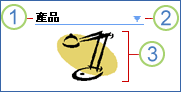
 網頁組件標題列會包含網頁組件的標題。
網頁組件標題列會包含網頁組件的標題。
 [網頁組件] 功能表包含可以讓您最小化或關閉網頁組件、編輯網頁組件,或取得特定網頁組件之 [說明] 的功能。當頁面處於編輯模式時,您也可以使用此功能表來刪除網頁組件,或將其連接到其他網頁組件,視您正在使用的網頁組件類型而定。
[網頁組件] 功能表包含可以讓您最小化或關閉網頁組件、編輯網頁組件,或取得特定網頁組件之 [說明] 的功能。當頁面處於編輯模式時,您也可以使用此功能表來刪除網頁組件,或將其連接到其他網頁組件,視您正在使用的網頁組件類型而定。
 網頁組件的主體會包含使用之網頁組件類型所指定的內容。在此範例中,網頁組件是會顯示圖像的圖像網頁組件。
網頁組件的主體會包含使用之網頁組件類型所指定的內容。在此範例中,網頁組件是會顯示圖像的圖像網頁組件。
新增清單與文件庫 清單與文件庫會儲存及管理網站上的資訊。清單會儲存及管理資料,例如行事曆項目、問卷、工作及議題。文件庫則會儲存檔案,例如文件和圖片。您的網站會有一些預設的清單與文件庫,包括 [行事曆]、[工作]
清單、[小組討論] 及 [共享文件]。您的網站也會有預設的範本,做為建立各種類型之清單與文件庫的起點。您也可以建立自己的自訂清單,然後將該清單儲存為其他清單的範本。您可以針對特定對象建立檢視,以不同的方法顯示清單或文件庫中的資訊,例如指派給特定部門之人員的清單項目,或是在一週以內建立的文件。
清單與文件庫可以讓您管理及儲存資訊。例如,您可以啟用版本設定 (版本設定:儲存修訂到文件庫或清單時,用來建立檔案或項目之編號複本的程序。)來追蹤清單項目和檔案的變更,以便在發現錯誤時還原先前的版本。藉由使用 RSS 摘要和提醒,您還可以隨時掌握清單與文件庫的變更。
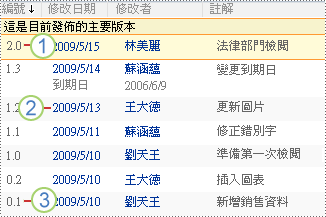
 最新發佈之檔案的主要版本,在文件庫中會以醒目提示的方式顯示,而且版本號碼會是整數。
最新發佈之檔案的主要版本,在文件庫中會以醒目提示的方式顯示,而且版本號碼會是整數。
 當屬性或中繼資料變更時,會建立版本。
當屬性或中繼資料變更時,會建立版本。
 檔案的第一個版本一定會有 0.1 次要版本號碼。
檔案的第一個版本一定會有 0.1 次要版本號碼。
變更網站導覽 網站擁有者可以自訂的兩個導覽元素為 [快速啟動] 和上方連結列。[快速啟動] 會顯示在大部分使用者所存取頁面的旁邊,位於 [檢視所有網站內容] 連結的正下方。使用 [快速啟動] 就能夠以合乎邏輯的方式,顯示網站的區段標題和不同區域的連結。
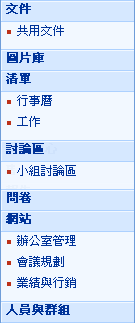
上方連結列會以一個或多個超連結索引標籤的方式,出現在網站的所有頁面上方。網站擁有者可以選擇顯示上層網站的上方連結列,或針對子網站顯示獨特的上方連結列。
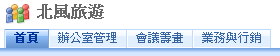
設定權限 身為網站擁有者,您可以使用權限等級 (權限等級:能夠授予使用者或 SharePoint 群組的實體權限,如網站、文件庫、清單、資料夾、項目或文件。)、權限 (權限:需要授權才能執行特定動作,如檢視頁面、開啟物件和建立子網站。)以及 SharePoint 群組 (SharePoint 群組:可在 SharePoint 站台上建立的使用者群組,用來管理進入此站的權限並將電子郵件通訊群組清單提供給站台使用者。群組可在同一網站集合中的多個站台上使用。) 等各種組合方式,來設定網站的存取。權限等級可以讓您將一組特定的權限指定給使用者和 SharePoint 群組,以便他們在網站上執行特定動作。藉由建立具備執行一般工作所需之權限的新權限等級 (或編輯現有的權限等級),即可進一步自訂使用者與您的網站的互動方式。使用者和 SharePoint 群組會與安全性物件 (例如網站、清單、清單項目、文件庫、清單與文件庫內的資料夾,以及文件) 產生關聯。
最簡便的管理方式,是先以標準 SharePoint 群組 (其中包括網站名稱擁有者、網站名稱成員及網站名稱訪客) 為基礎,然後再指定網站層級的權限。如果您需要進一步控管使用者能夠執行的動作,就可以建立其他的 SharePoint 群組和權限等級。如果包含在特定的清單、文件庫、清單或組件庫的資料夾、清單項目或是文件的資料,包含了需要有更高安全保障的機密資料,您可以使用微調權限將權限授與特定的 SharePoint 群組或個別使用者。但是請注意,管理微調權限會是一項極耗時的工作。
自訂其他網站設定 您可以為網站自訂許多其他設定,例如地區設定,其中包含時區、排序順序及日曆。您也可以自訂網站是否會出現在搜尋中,以及要顯示的方式,還有使用者將如何透過 RSS 摘要和提醒接收到網站變更的更新資訊。若要檢視您的網站設定,請按一下 [網站動作] 功能表上的 [網站設定]![[網站動作] 功能表](helpContent.aspx?id=MS.WSS.SiteActions_ZA10074910&lcid=1028) 。
。
 頁首
頁首有效率地自訂多個網站或頁面的方法
使用主版頁面 主版頁面會包含您要在網站的多重頁面上重複顯示的頁面設計和配置元素。與其在每一個網頁上進行變更,您可以在主版頁面中建立與更新設計和配置元素,以便讓網站的外觀更為一致。主版頁面上可以包含適用於網頁的任何項目,例如快速啟動、上方連結列、標題及標誌。
根據預設,每一個網站都會有一個主版頁面,而且會儲存在主版頁面圖庫中。您可以在主版頁面圖庫中儲存無限多的主版頁面,但是每一個網站只能選取一個主版頁面做為網站的預設主版頁面。您可以使用與 Windows SharePoint Services 相容的網站製作工具 (例如 Microsoft Office SharePoint Designer 2007),從頭建立新的主版頁面,或者先複製現有的主版頁面再進行編輯,根據您的需求更改相關元素。
建立網站欄 網站欄是可以重複使用的欄定義,或範本,可以讓您指定到多重 SharePoint 網站的多重清單。如果您的組織希望建立較為一致的清單和文件庫設定,就可以使用網站欄。您可以在多個清單和文件庫之間共用設定,這樣就不必每次都重新建立設定。例如,如果您定義一個稱為 Customer 的網站欄。使用者可以將該欄加入他們的內容類型或清單中。如此即可確保出現該欄的地方會有相同的起始屬性。
當您將項目加入至清單或程式庫時,就會填寫欄位代表每欄的表單。每個欄位會使用欄的名稱標示。如果您提供該欄的描述,此描述就會顯示在欄位底下。您可以透過說明欄位中將顯示的資訊類型,使用描述來協助小組成員填寫表單。
新增工作流程 工作流程會藉由針對網站中的文件和項目實作特定商務流程,來協助使用者針對文件進行共同作業以及管理專案工作。工作流程可以協助組織維持一致的商務流程,以及藉由管理特定商務流程所涉及之工作和步驟,來改善組織的作業效率和生產力。如此可以讓執行這些工作的人員將精力投入在工作的執行,而非流程的管理上。
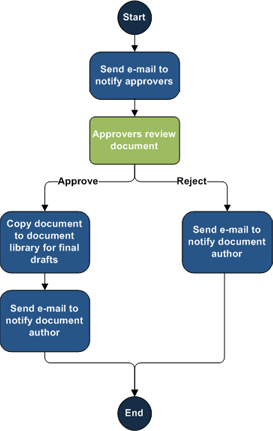
建立及新增內容類型 內容類型 (內容類型:可重複使用的一種群組,用以設定內容的類別。內容類型可用來持續管理中繼資料、範本,與物件及文件的行為。內容類型於站台層級加以定義,使用在清單和程式庫中。)可以讓組織在整個網站集合中,以一致的方式整理、管理和處理內容。藉由定義特定文件或資訊產品的內容類型,組織可以確保每一個內容群組都採用一致的管理方式。
在進行一個專案的過程當中,企業可能會產生各種不同類型的內容 (例如:提案、合約、工單、或產品設計規格)。雖然這些文件可能會儲存在一起,因為它們都與同一個專案相關,但是這些文件的建立、使用、共用及保留方式都有所不同。內容類型是一組可重複使用的設定,其中會描述特定內容類型的共同行為。任何項目類型都可以定義內容類型,包括文件、清單項目或資料夾。
套用網站範本 網站範本是建立新網站的起點。有許多的預設網站範本可以用於滿足不同的需求,而且在您要建立新網站時即可使用。如果您有建立自訂網站,而且要重複使用其中的設定和結構,就可以將其另存為網站範本。如果您有自訂網站的權限,就可以建立並套用自訂網站範本。您可以在網站上的網站範本庫中,儲存與管理網站範本。
使用清單範本 清單範本是建立清單 (例如行事曆、議題追蹤清單及連結清單) 的起點。如果您有管理清單的權限,就可以建立並自訂清單範本,這些範本可供他人用來建立新的清單。如果您有建立自訂清單,而且要重複使用,就可以將清單另存為清單範本。您可以在網站上的清單範本庫中,儲存與管理清單範本。
 頁首
頁首其他自訂網站的方法
使用網站設計工具自訂網站 您可以使用與 Windows SharePoint Services 相容的網頁設計程式或編輯工具 (例如 Microsoft Office SharePoint Designer),進一步自訂網站內容。您可以新增檔案、自訂外觀、插入元件,以及新增清單和文件庫。如需詳細資訊,請參閱網站設計程式或編輯工具的 [說明]。
以程式自訂網站 您可以使用程式設計模型來進行進階的網站開發。可自訂的項目包括新增 Microsoft ASP.NET 頁面;自訂網站範本、可延伸網站功能及欄位類型;以及建立跨清單的查詢。您可以在 Windows SharePoint Services Developer Center on MSDN 中,找到關於以程式開發與自訂網站的其他資源。
 頁首
頁首